การ Login Jarviz บน Website
1.ให้เปิด Browser ที่ชื่อ Google Chrome
แล้วพิมพ์ URL นี้ https://jarvizweb.jarvizapp.com/ จากนั้นให้ Login ตามอีเมล์ที่ได้รับ จากทางระบบ Jarviz ตัวอย่างที่ต้องกรอกข้อมูล เช่น
Company Code : XXXXX
User ID : XXXXXXXX@XXXXXXX.com
Password : XXXXXXXX
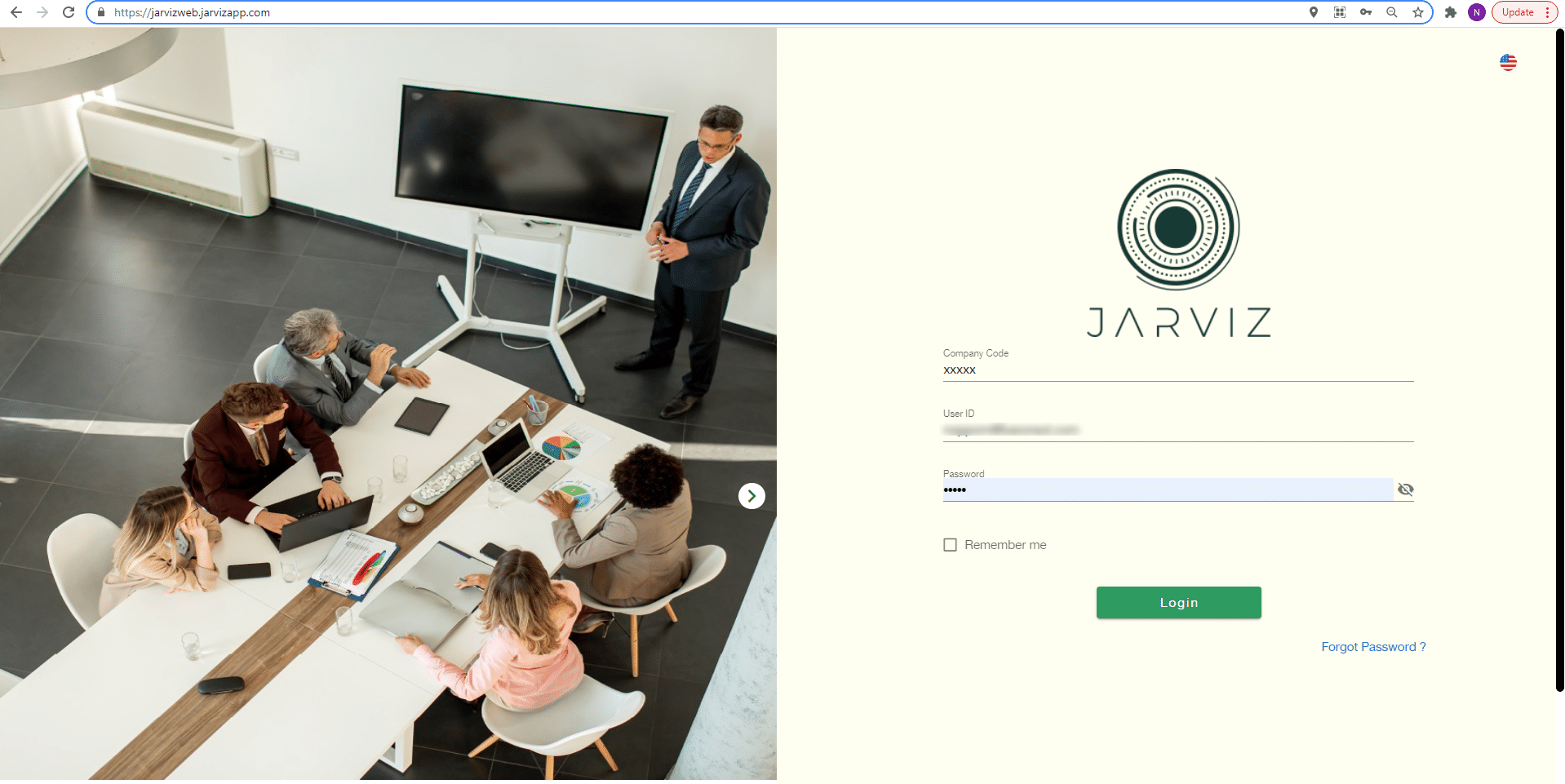
หมายเหตุ ไม่ควรใช้งานด้วย Browser : Firefox เพราะ จะมีปัญหาในการใช้งานระบบ
1.1 กรณีที่เข้าใช้งาน URL : https://jarvizweb.jarvizapp.com/ ไม่ได้อาจจะมาจาก 3 สาเหตุคือ
1) ผู้ใช้งานพิมพ์ URL ผิด
2) เป็นที่ระบบ Network ของแต่ละบริษัท อาจจะมีการ Block URL หรือ อาจจะเกี่ยวกับ Security ของบริษัท
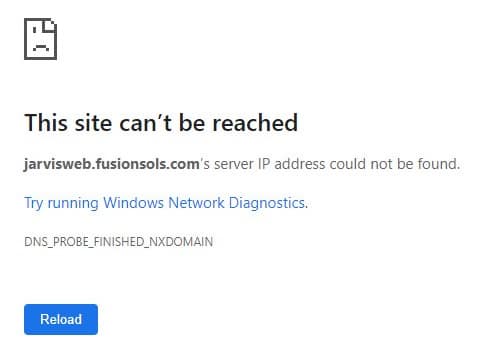
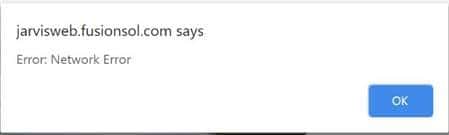
3) อาจจะต้องเคลียร์แคชที่ Google Chrome โดยมีวิธีการดังนี้
– ให้ไปที่ ![]() จากนั้นจะเห็นเมนูที่ชื่อว่า More tools แล้วเลือก “Clear browsing data…”
จากนั้นจะเห็นเมนูที่ชื่อว่า More tools แล้วเลือก “Clear browsing data…”
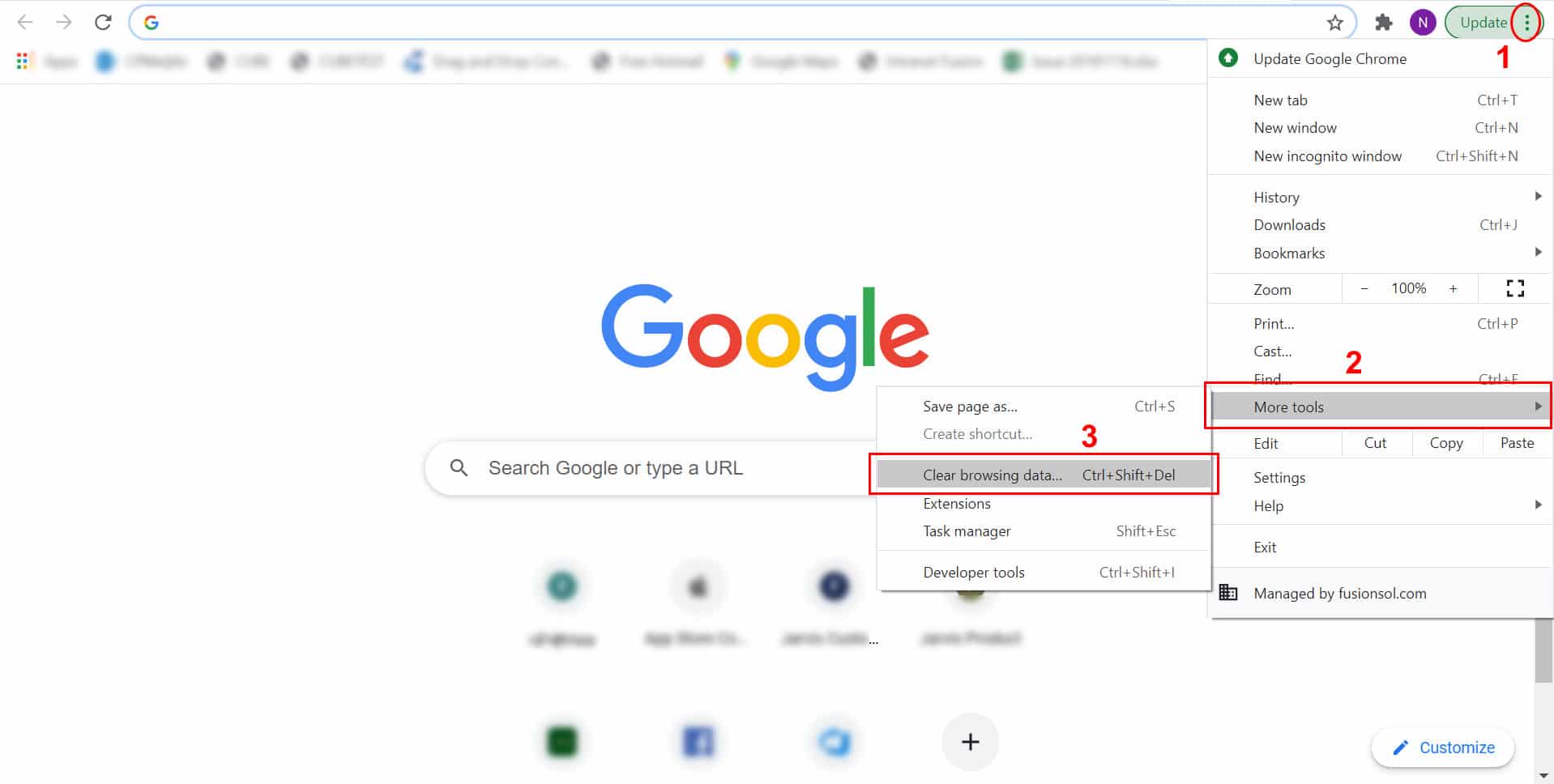
– จะมี Popup แสดงขึ้นมา ให้ติ๊กเครื่องหมายถูกตามรูปภาพด้านล่าง และ กดปุ่ม Clear data
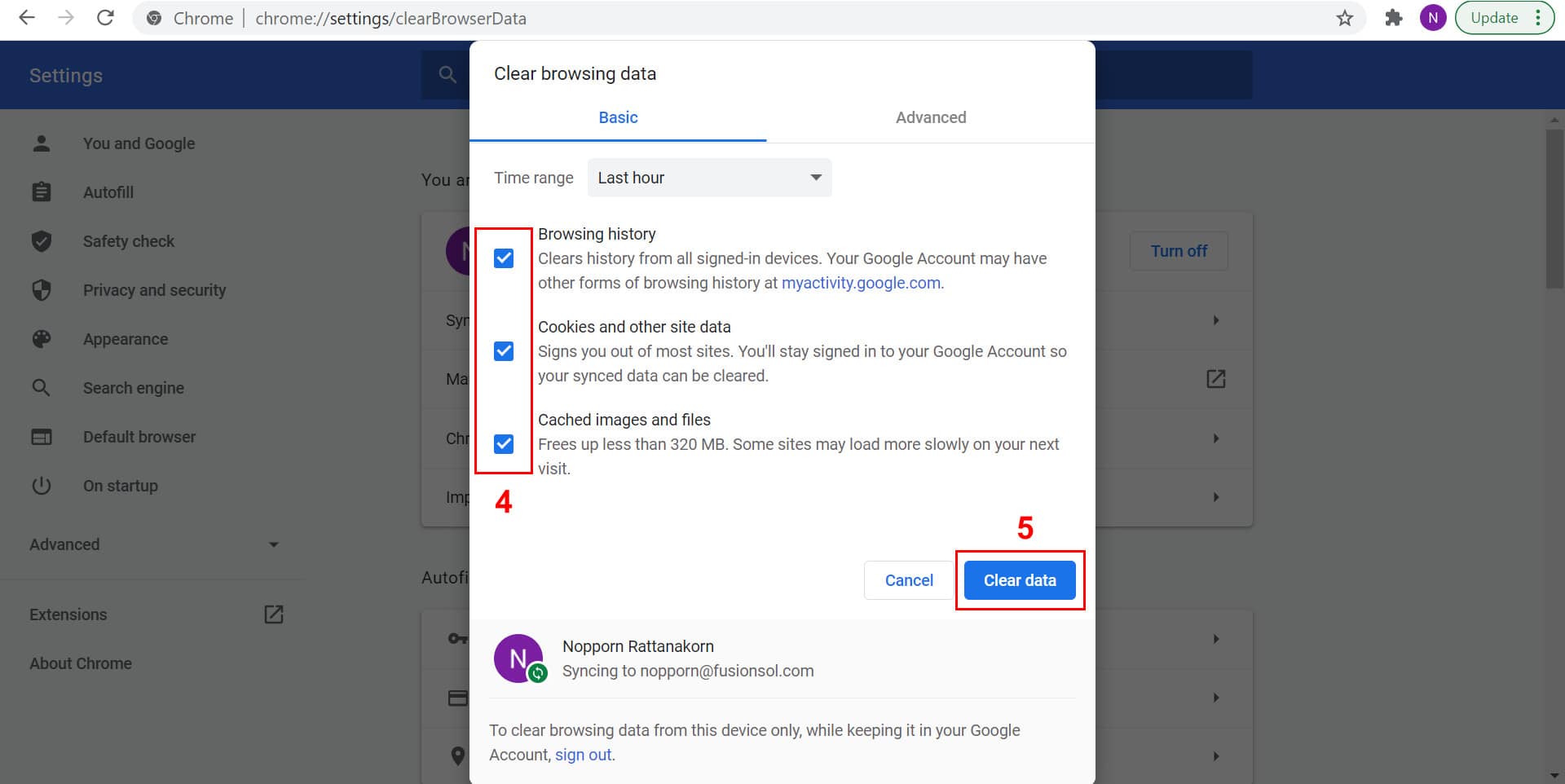
– หลังจากนั้นให้ปิด Google Chrome โดยคลิ๊กที่ ![]() ตรงมุมบนขวาของ Browser จากนั้นให้เปิด Google Chrome อีกครั้ง และ พิมพ์ URL ด้านล่าง https://jarvizweb.jarvizapp.com/ ก็จะสามารถเข้าหน้า Website ของ Jarviz ได้ปกติ
ตรงมุมบนขวาของ Browser จากนั้นให้เปิด Google Chrome อีกครั้ง และ พิมพ์ URL ด้านล่าง https://jarvizweb.jarvizapp.com/ ก็จะสามารถเข้าหน้า Website ของ Jarviz ได้ปกติ
- แต่ถ้าลูกค้าไม่ต้องการ Clear Cache ที่ Google Chrome อาจจะต้องรบกวนให้ลูกค้าใช้งานด้วย Browser อื่น เช่น Microsoft Edge หรือ Internet Explorer แทน แล้วพิมพ์ URL : https://jarvizweb.jarvizapp.com/ ก็จะสามารถ Login เข้าสู่ระบบได้ปกติ
– แต่ถ้าลูกค้าอยากจะใช้ Google Chrome โดยที่ไม่ต้องการเคลียร์แคช สามารถทำได้
1.โดยคลิกที่มุมขวาบนของหน้า Chrome สัญลักษณ์
2.แล้วเลือก New Incognito window

3.ให้ใส่ URL : https://jarvizweb.jarvizapp.com/ แล้วกดปุ่ม Enter
4.กรอก Account สำหรับ Login เข้าใช้งานเว็บ Jarviz
5.กดปุ่ม Login










